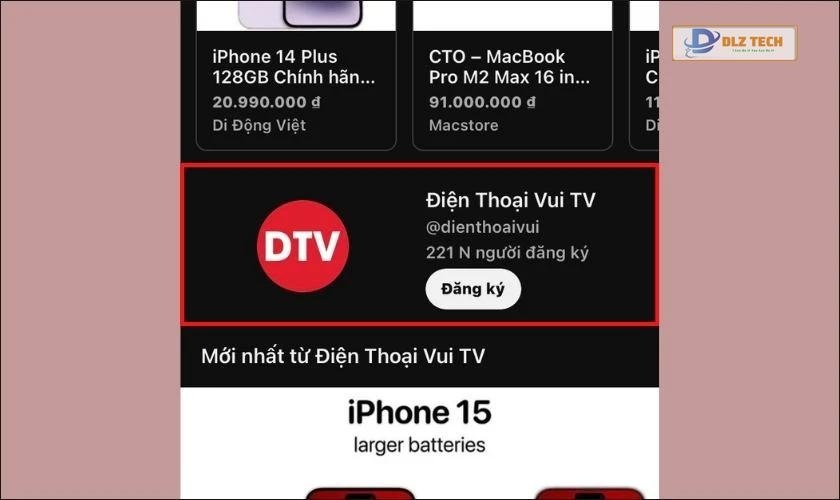Chuyển đổi điện thoại thành máy tính là phương pháp cho phép bạn sử dụng điện thoại để thực hiện các tác vụ thường thấy trên máy tính. Nếu bạn cần hướng dẫn để chuyển đổi điện thoại thành máy tính một cách dễ dàng. Hoặc muốn biết về các ứng dụng mới nhất hỗ trợ chuyển đổi điện thoại thành PC, hãy cùng theo dõi bài viết này ngay nhé!
Chuyển đổi điện thoại thành máy tính là gì?
Chuyển đổi điện thoại thành máy tính là quy trình biến một chiếc điện thoại thành một PC thay vì sử dụng các tính năng thông thường. Nó cho phép thực hiện nhiều công việc như: soạn thảo tài liệu, duyệt web, điều chỉnh dữ liệu hoặc chạy ứng dụng.

Việc này thường khả thi nhờ vào các tính năng, ứng dụng, hoặc hệ điều hành hỗ trợ. Thông qua kết nối HDMI, bàn phím hay chuột không dây, chiếc điện thoại có thể chuyển đổi sang chế độ desktop, giúp người dùng có trải nghiệm làm việc giống như trên máy tính để bàn.
Tại sao bạn nên biết cách chuyển đổi điện thoại thành máy tính?
Việc hiểu biết về cách chuyển đổi điện thoại thành máy tính sẽ đem lại nhiều lợi ích. Đặc biệt là khi bạn chỉ có điện thoại trong tay mà gặp những tình huống cần giải quyết ngay trên máy tính.

Trong những tình huống như vậy, điện thoại có thể thay thế máy tính để thực hiện các công việc như soạn thảo văn bản, quản lý bảng tính hay thuyết trình. Điều này giúp bạn có thể hoàn thành công việc ngay cả khi thiếu thiết bị hỗ trợ.
Ngoài ra, biết cách chuyển đổi điện thoại thành PC còn giúp người dùng tận dụng tối đa chức năng của thiết bị công nghệ, từ đó nâng cao hiệu suất làm việc thông qua việc truy cập vào giao diện desktop trên màn hình lớn.
6 cách nhanh chóng và đơn giản để chuyển đổi điện thoại thành máy tính
Chuyển đổi điện thoại thành máy tính là một giải pháp thiết thực và ngày càng phổ biến. Nếu bạn sử dụng thiết bị Android, hãy cùng tham khảo 6 cách dưới đây:
Các thiết bị Samsung với chế độ DeX
Chế độ DeX được trang bị trên nhiều mẫu smartphone cao cấp của Samsung. Nếu bạn sở hữu Samsung Galaxy S8/S8+ hoặc Note 8 và những phiên bản mới hơn, chỉ cần thực hiện vài bước là bạn đã có thể chuyển điện thoại thành máy tính.

Khi kết nối điện thoại với màn hình hỗ trợ HDMI không dây, bàn phím và chuột qua USB, giao diện điện thoại sẽ chuyển đổi thành một trải nghiệm máy tính đầy đủ. Bạn có thể mở nhiều ứng dụng và cửa sổ cùng lúc, tương tự như trên PC.
Chức năng đa nhiệm này giúp bạn dễ dàng thực hiện công việc trên màn hình lớn và là lựa chọn tuyệt vời cho những ai thường xuyên di chuyển hoặc làm việc từ xa.
🧾 Đọc thêm tại: giao diện máy tính
Chuyển đổi điện thoại thành máy tính với Maru OS
Maru OS là một hệ điều hành dựa trên Android, hiện hỗ trợ trên một số mẫu điện thoại nhất định. Những người có Nexus 5X (2015), Nexus 6P hoặc thiết bị Google Pixel gốc sẽ có trải nghiệm tốt nhất với hệ điều hành này.
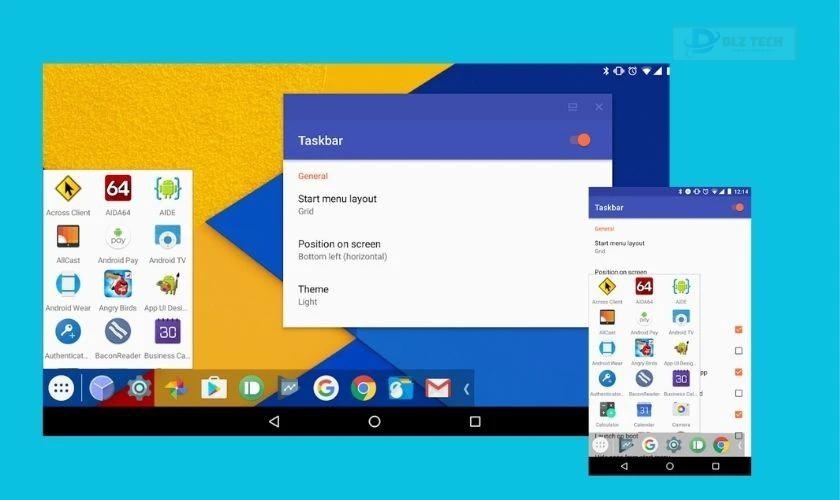
Khi cắm vào màn hình ngoài với chuột và bàn phím Bluetooth, Maru OS sẽ tự động chuyển sang chế độ máy tính. Nó mang lại trải nghiệm làm việc hiệu quả và thú vị.
Chuyển đổi điện thoại thành máy tính với Desktop Launcher
Trên thị trường hiện tại có nhiều ứng dụng Desktop Launcher dành cho Android. Một trong số đó, Taskbar, hiện vẫn đang được phát triển.
Khi cài đặt Taskbar và bật chế độ desktop của Android, bạn sẽ được trải nghiệm giao diện máy tính với thanh tác vụ xuất hiện phía dưới màn hình.
🖋️ Xem thêm thông tin: cách kết nối bàn phím bluetooth với điện thoại

Nếu bạn muốn trải nghiệm gần giống máy tính thực sự, hãy kết nối bàn phím và chuột Bluetooth với điện thoại. Điều này sẽ giúp bạn biến điện thoại Android thành một chiếc máy tính thực thụ.
Chuyển đổi điện thoại thành máy tính bằng Chromecast
Nếu bạn tìm kiếm cách dễ dàng hơn hoặc chi phí thấp hơn, Chromecast là lựa chọn hoàn hảo. Thiết bị này cho phép kết nối điện thoại và chiếu lên màn hình TV một cách đơn giản.

Để có trải nghiệm làm việc hiệu quả như trên PC, hãy kết nối thêm bàn phím và chuột qua USB-C hoặc Bluetooth. Điều này sẽ giúp bạn thao tác dễ dàng với các ứng dụng văn phòng như Google Docs hay Microsoft Office.
Chuyển đổi điện thoại thành máy tính với Ubuntu Touch
Ubuntu Touch, hệ điều hành dựa trên Linux, có khả năng biến điện thoại thành máy tính để bàn. Hiện tại, Ubuntu Touch hỗ trợ nhiều thiết bị như Volla Phone, Fairphone 2, OnePlus One và LG Nexus 5 (2013).

Điểm nổi bật của Ubuntu Touch là khả năng sử dụng hệ thống Convergence, giúp điện thoại cung cấp giao diện desktop khi kết nối với màn hình bên ngoài. Giao diện này cho phép bạn thao tác dễ dàng và làm việc đa nhiệm với nhiều ứng dụng cùng lúc.
TOP 11+ ứng dụng biến điện thoại thành máy tính 2024
Chuyển đổi điện thoại thành máy tính sẽ giúp người dùng linh hoạt hơn trong công việc, dù không phải lúc nào cũng có máy tính bên mình. Bạn có thể nhanh chóng biến điện thoại thành máy tính với các ứng dụng dưới đây.
WO Mic Client – Biến điện thoại thành microphone ảo cho PC
WO Mic Client là ứng dụng giúp điện thoại trở thành microphone ảo cho máy tính Windows. Trong trường hợp microphone của bạn không hoạt động, điện thoại sẽ là giải pháp thay thế tối ưu.

Ứng dụng hỗ trợ cho các cuộc gọi trực tuyến, họp video, livestream hoặc game. Bạn chỉ cần tải phiên bản WO Mic Client phù hợp với thiết bị của mình và kết nối qua Bluetooth, WiFi hoặc cáp USB để bắt đầu sử dụng.
Andromium OS – Biến Android thành máy tính hiệu quả
Andromium OS là ứng dụng giúp biến Android thành máy tính một cách dễ dàng. Mặc dù không tạo ra giao diện giống hoàn toàn như Windows, nó vẫn cung cấp trải nghiệm tương tự với giao diện desktop.

Hiện tại, Andromium OS chỉ là phiên bản beta nhưng bạn có thể tải về và trải nghiệm miễn phí. Ứng dụng này cũng hỗ trợ người dùng làm việc hiệu quả bằng cách tương tác với điện thoại thông qua bàn phím, chuột và màn hình lớn.
WO Mic cho iOS – Biến iPhone thành micro cho máy tính
Nếu microphone của máy tính bị hỏng, thay vì mua mới, bạn có thể sử dụng iPhone hoặc iPad của mình bằng cách cài đặt WO Mic.
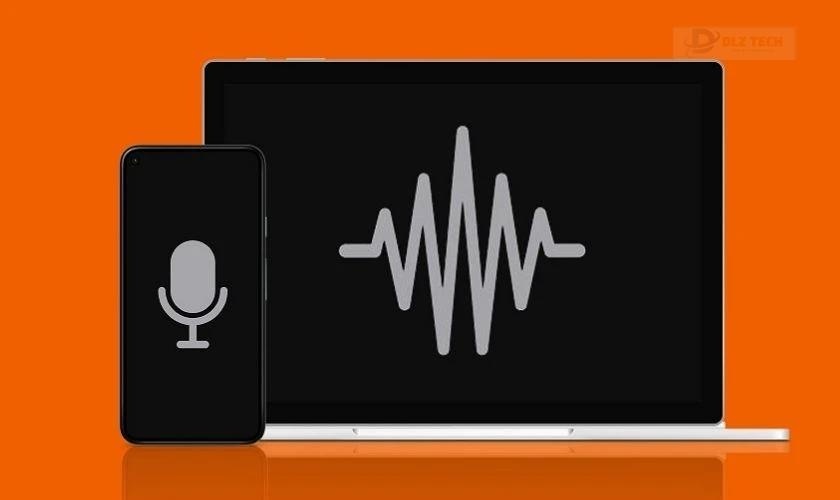
WO Mic cung cấp nhiều tính năng như ghi âm, hát karaoke, giao tiếp và hoàn toàn miễn phí, với giao diện thân thiện với người dùng.
Unified Remote – Điều khiển máy tính từ xa qua điện thoại
Unified Remote là ứng dụng cho phép bạn điều khiển máy tính từ xa bằng điện thoại. Dù bạn sử dụng Android hay iPhone, ứng dụng này vẫn cung cấp đầy đủ chức năng.
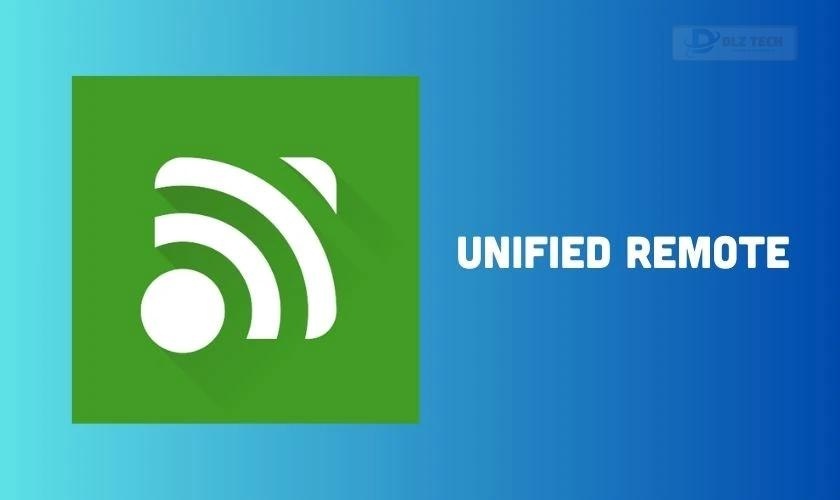
Sau khi cài đặt và đảm bảo điện thoại kết nối cùng mạng WiFi với máy tính, người dùng có thể lựa chọn chế độ điều khiển mà mình mong muốn.
Unified Remote cung cấp khoảng 18 chương trình điều khiển từ xa miễn phí, giúp biến điện thoại thành bàn phím, chuột không dây và kiểm soát nhiều ứng dụng khác nhau.
PC Remote cho Android – Biến Android thành điều khiển PC từ xa
Khác với Unified Remote, PC Remote chủ yếu dành cho thiết bị Android có hệ điều hành 4.0.3 trở lên. Ứng dụng này cho phép người dùng dễ dàng biến điện thoại thành một chiếc điều khiển từ xa rất hữu ích.
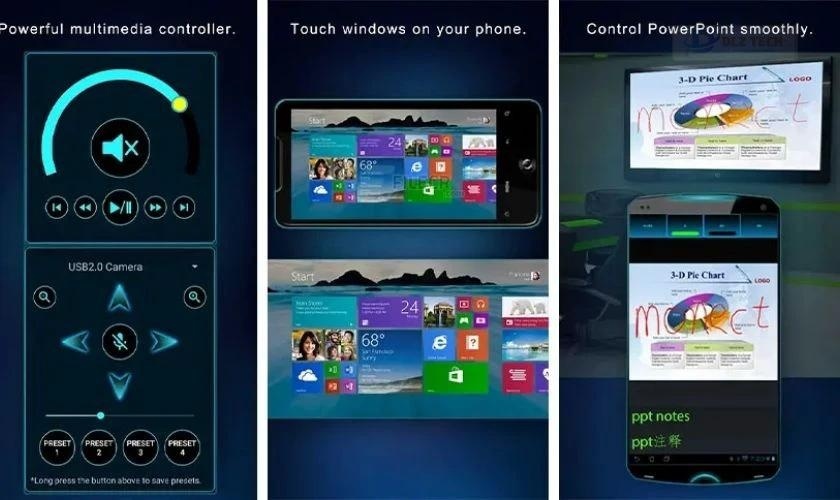
Ứng dụng này không chỉ hỗ trợ các chức năng điều khiển cơ bản như chuột và bàn phím, mà còn có những tính năng đặc biệt như Wake Up PC và tìm kiếm video YouTube để phát trên máy tính.
ASUS Remote Link cho Android – Biến Android thành điều khiển PC từ xa
ASUS Remote Link cũng cho phép bạn biến điện thoại Android thành điều khiển máy tính từ xa. Đây là ứng dụng miễn phí phù hợp với đa số smartphone chạy hệ điều hành 4.0 trở lên.

Bạn có thể dễ dàng điều khiển bằng cách sử dụng Touchpad của điện thoại và nhập nội dung hỗ trợ trên bàn phím để điều khiển máy tính.
Chỉ cần một vài thao tác đơn giản là bạn đã có thể điều khiển PowerPoint hay Windows Media Player từ xa, giúp việc học tập và làm việc trở nên tiện lợi hơn.
WO Mic Client cho Mac – Biến smartphone thành micro không dây cho Mac
WO Mic Client cho Mac giúp biến điện thoại thành microphone ảo cho máy tính Mac. Bạn chỉ cần cài đặt phiên bản WO Mic Client phù hợp với thiết bị của mình.

Dù WO Mic Client hoàn toàn miễn phí, bạn có thể nâng cấp lên bản trả phí để nâng cao chất lượng âm thanh và loại bỏ quảng cáo.
MaruOS – Hệ điều hành dành cho cả di động và máy tính
MaruOS là hệ điều hành đa chức năng có thể sử dụng trên điện thoại và máy tính. Khi sử dụng trên điện thoại, nó hoạt động như một hệ điều hành Android bình thường.
Khi kết nối với màn hình bằng cổng HDMI, nó sẽ tự động chuyển sang giao diện desktop, mang đến trải nghiệm làm việc tuyệt vời.

Người dùng có thể cải thiện năng suất làm việc và thực hiện các tác vụ phức tạp nhờ vào bàn phím và chuột.
Unified Remote cho Linux – Điều khiển máy tính Linux từ xa
Unified Remote cho Linux cho phép điều khiển máy tính Linux từ điện thoại một cách dễ dàng. Bạn có thể sử dụng bất kỳ thiết bị nào chạy iOS, Android hoặc Windows Phone để cài đặt.

Phiên bản miễn phí của Unified Remote cung cấp đầy đủ các tính năng cơ bản, trong khi bản trả phí có thêm nhiều tiện ích mở rộng.
Mouse Kit cho Android – Biến điện thoại thành chuột và bàn phím không dây
Mouse Kit giúp điện thoại Android trở thành chuột và bàn phím không dây với tính năng tiện lợi. Ứng dụng này phù hợp cho thiết bị có hệ điều hành từ 3.0 trở lên và hoàn toàn miễn phí.

Mouse Kit sẽ giúp bạn điều khiển các bài thuyết trình một cách đơn giản. Bạn có thể thao tác với máy tính chỉ bằng một chạm trên màn hình điện thoại.
Mobile Buddy – Phần mềm biến Android thành điều khiển PC
Mobile Buddy là phần mềm máy chủ giúp thiết bị Android kết nối với máy tính, hỗ trợ hoạt động của Mouse Kit để điều khiển máy tính từ xa.

Để hoàn tất kết nối, hãy đảm bảo cả hai thiết bị đều dùng chung mạng WiFi. Giao diện đơn giản giúp người dùng dễ dàng cài đặt và sử dụng ứng dụng này.
Cách chuyển đổi iPhone thành chuột không dây để điều khiển PC
🎉 Xem bài viết mới: kết nối điện thoại với máy tính qua teamviewer
Để chuyển đổi iPhone thành chuột không dây điều khiển PC từ xa, cách hiệu quả nhất là cài đặt ứng dụng Remote Mouse. Sau khi tải về, điện thoại của bạn cần kết nối WiFi với máy tính.

Khi kết nối thành công, bạn có thể điều khiển chuột trên màn hình iPhone, chạm vào màn hình để nhấn trái hoặc phải, cũng như sử dụng bàn phím ảo để nhập dữ liệu.
Kết luận
Bài viết cung cấp cho bạn hướng dẫn cách chuyển đổi điện thoại thành máy tính hiệu quả nhất trong năm 2024. Chúng tôi hy vọng với thông tin và danh sách ứng dụng đã được trình bày, bạn có thể thực hiện thành công. Nếu bạn có thắc mắc, hãy để lại câu hỏi để nhận hỗ trợ từ Dlz Tech nhé!
Tác Giả Minh Tuấn
Minh Tuấn là một chuyên gia dày dặn kinh nghiệm trong lĩnh vực công nghệ thông tin và bảo trì thiết bị điện tử. Với hơn 10 năm làm việc trong ngành, anh luôn nỗ lực mang đến những bài viết dễ hiểu và thực tế, giúp người đọc nâng cao khả năng sử dụng và bảo dưỡng thiết bị công nghệ của mình. Minh Tuấn nổi bật với phong cách viết mạch lạc, dễ tiếp cận và luôn cập nhật những xu hướng mới nhất trong thế giới công nghệ.
Thông tin liên hệ
Dlz Tech
Facebook : https://www.facebook.com/dlztech247/
Hotline : 0767089285
Website : https://dlztech.com
Email : dlztech247@gmail.com
Địa chỉ : Kỹ thuật Hỗ Trợ 24 Quận/Huyện Tại TPHCM.